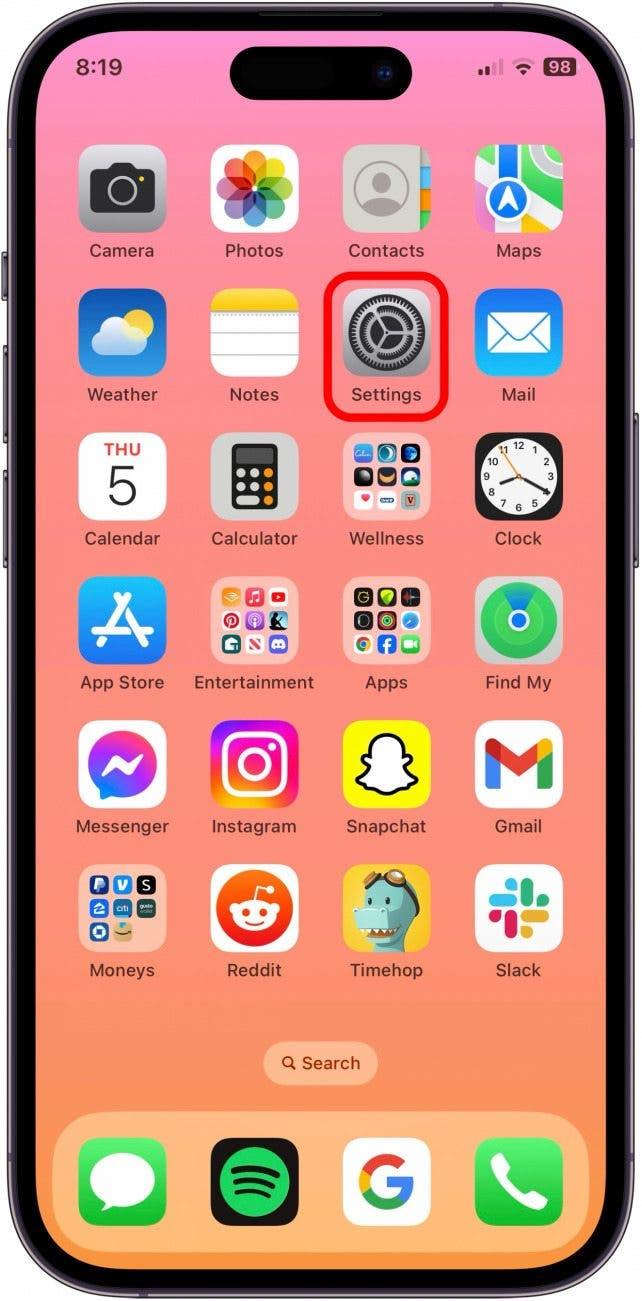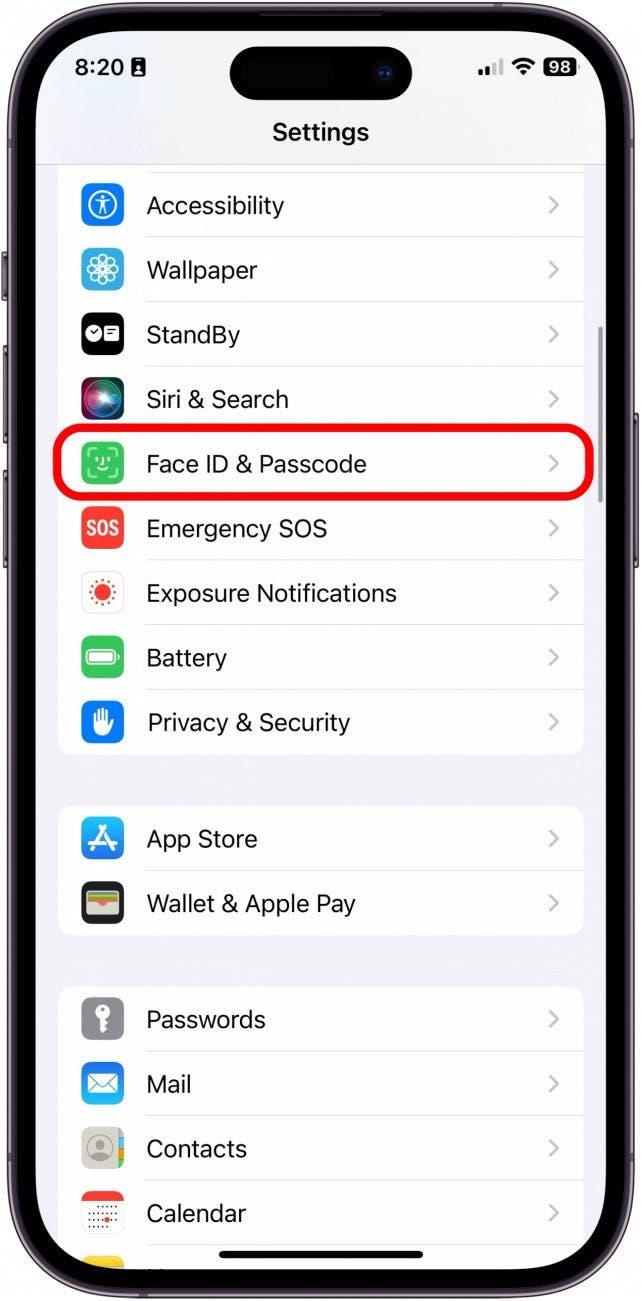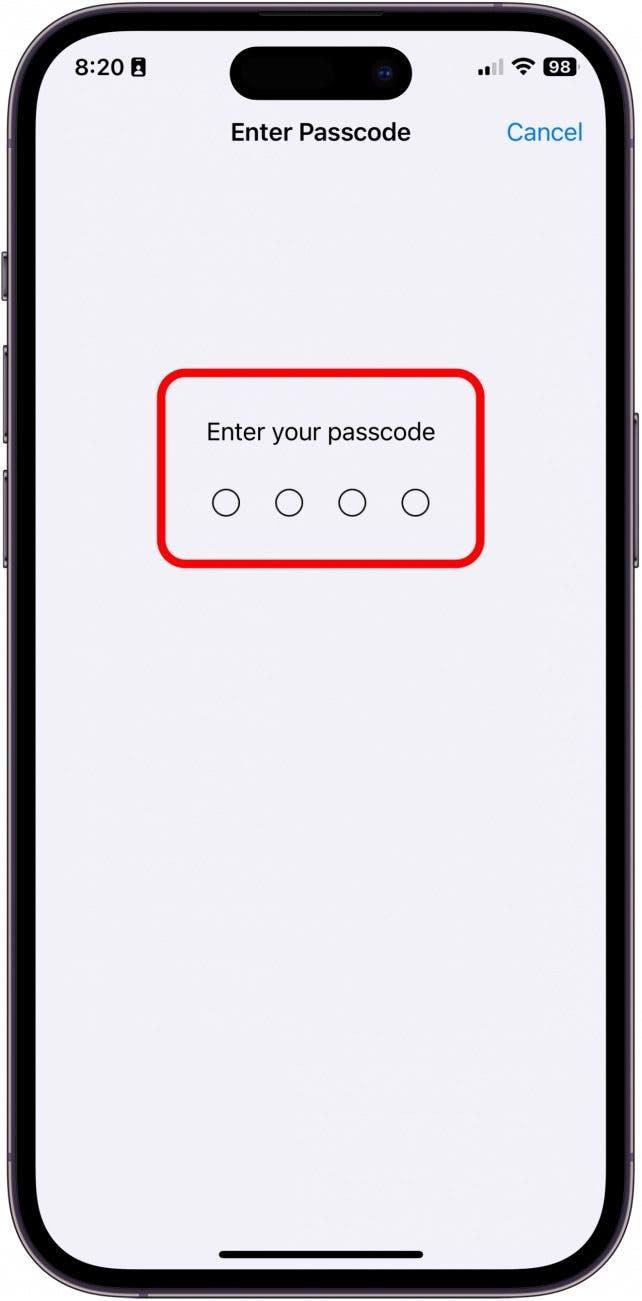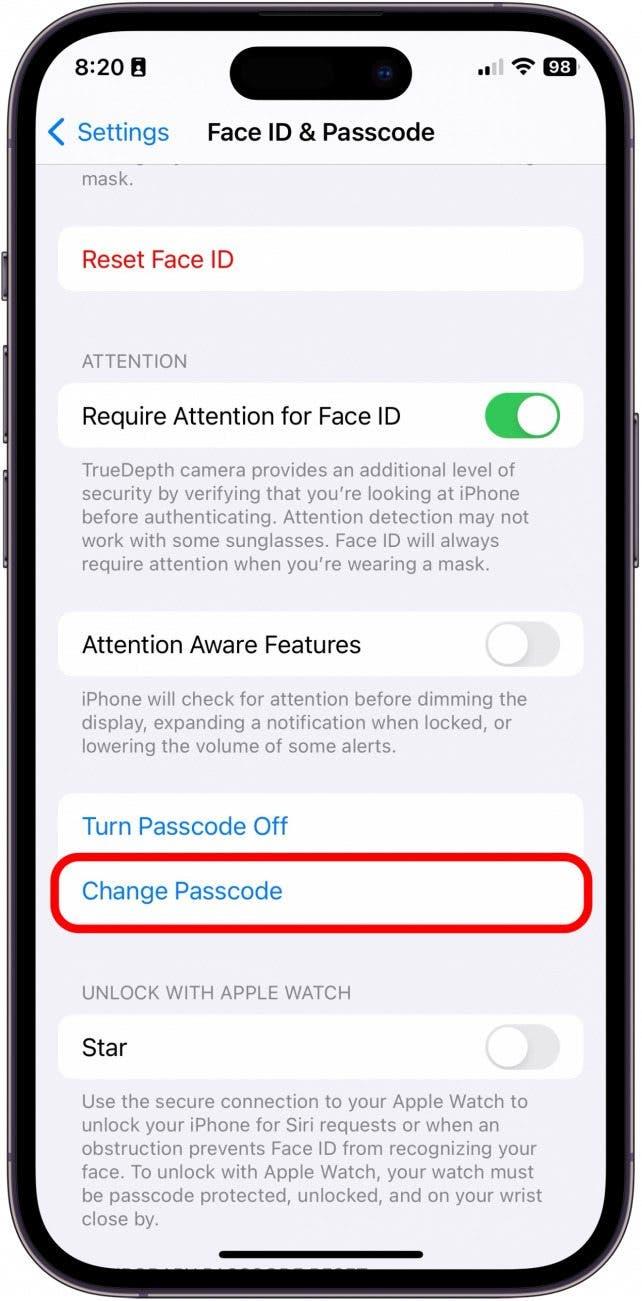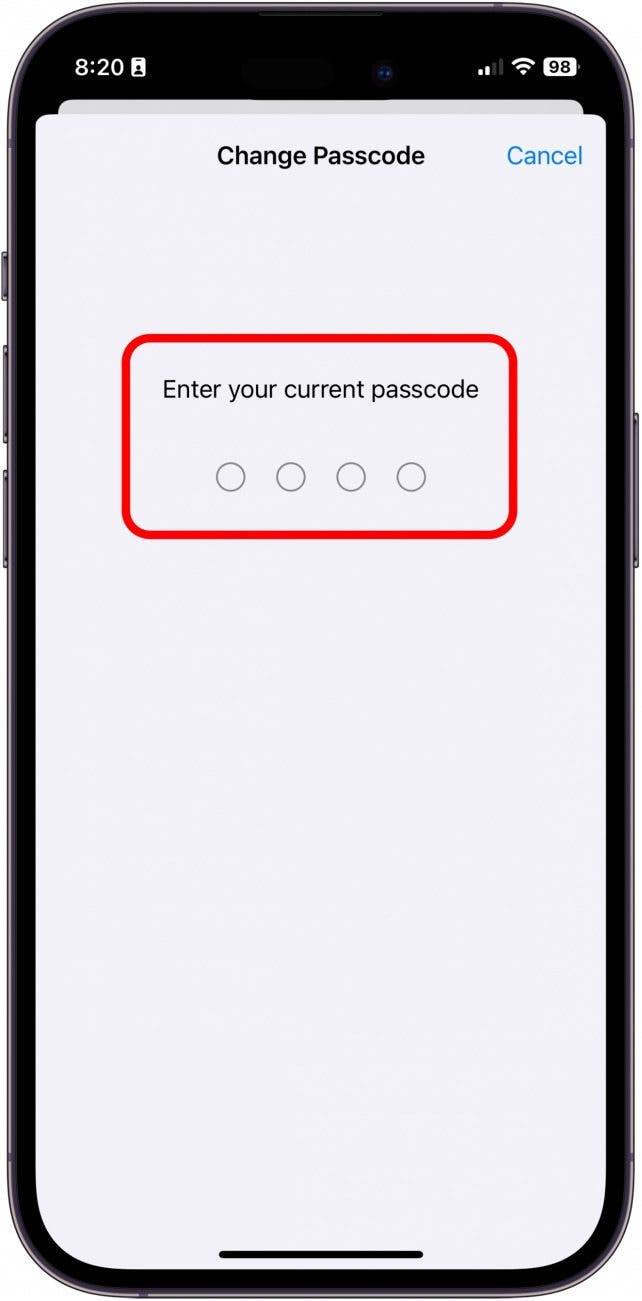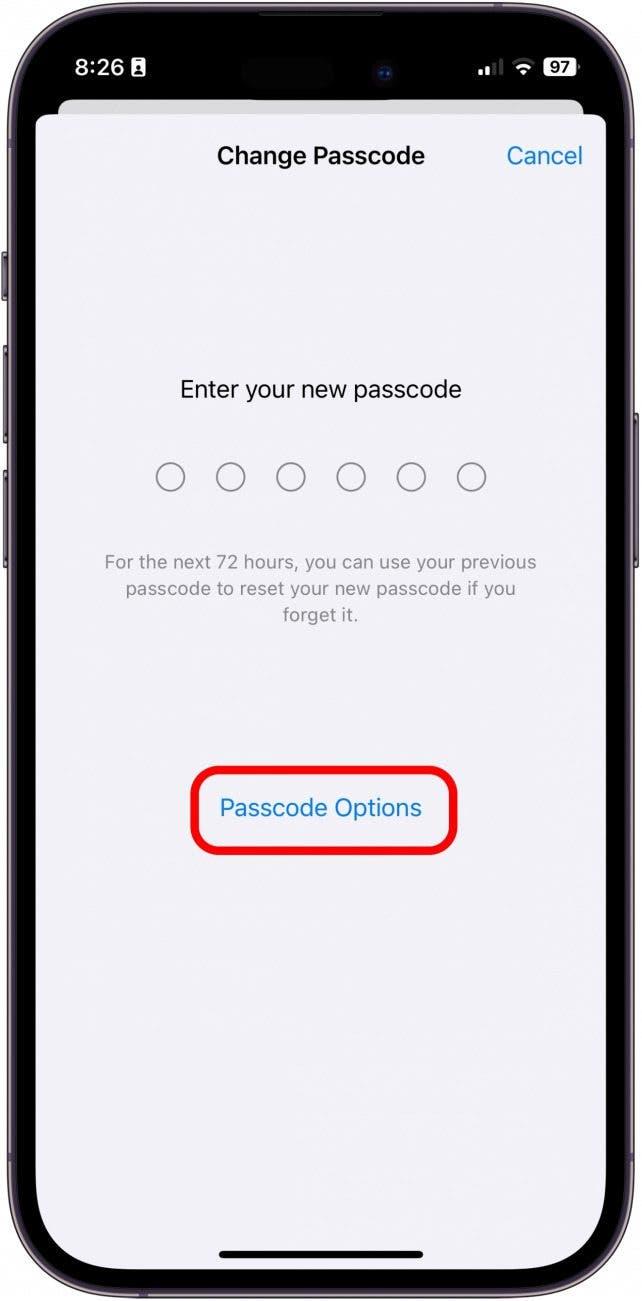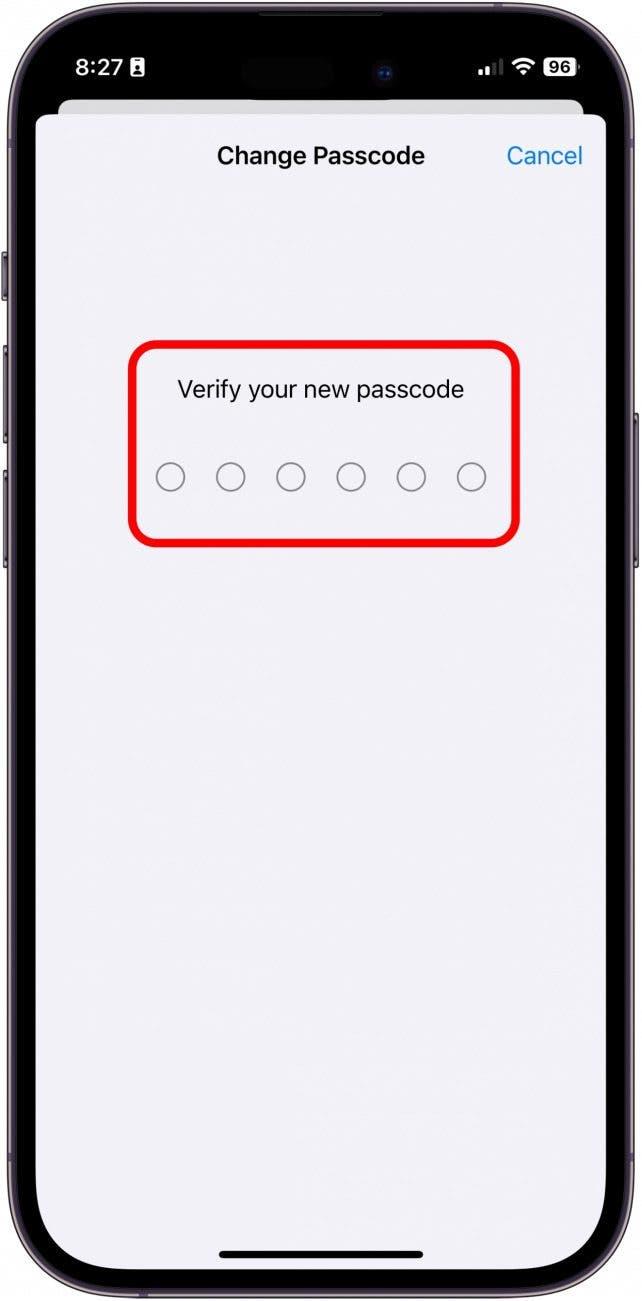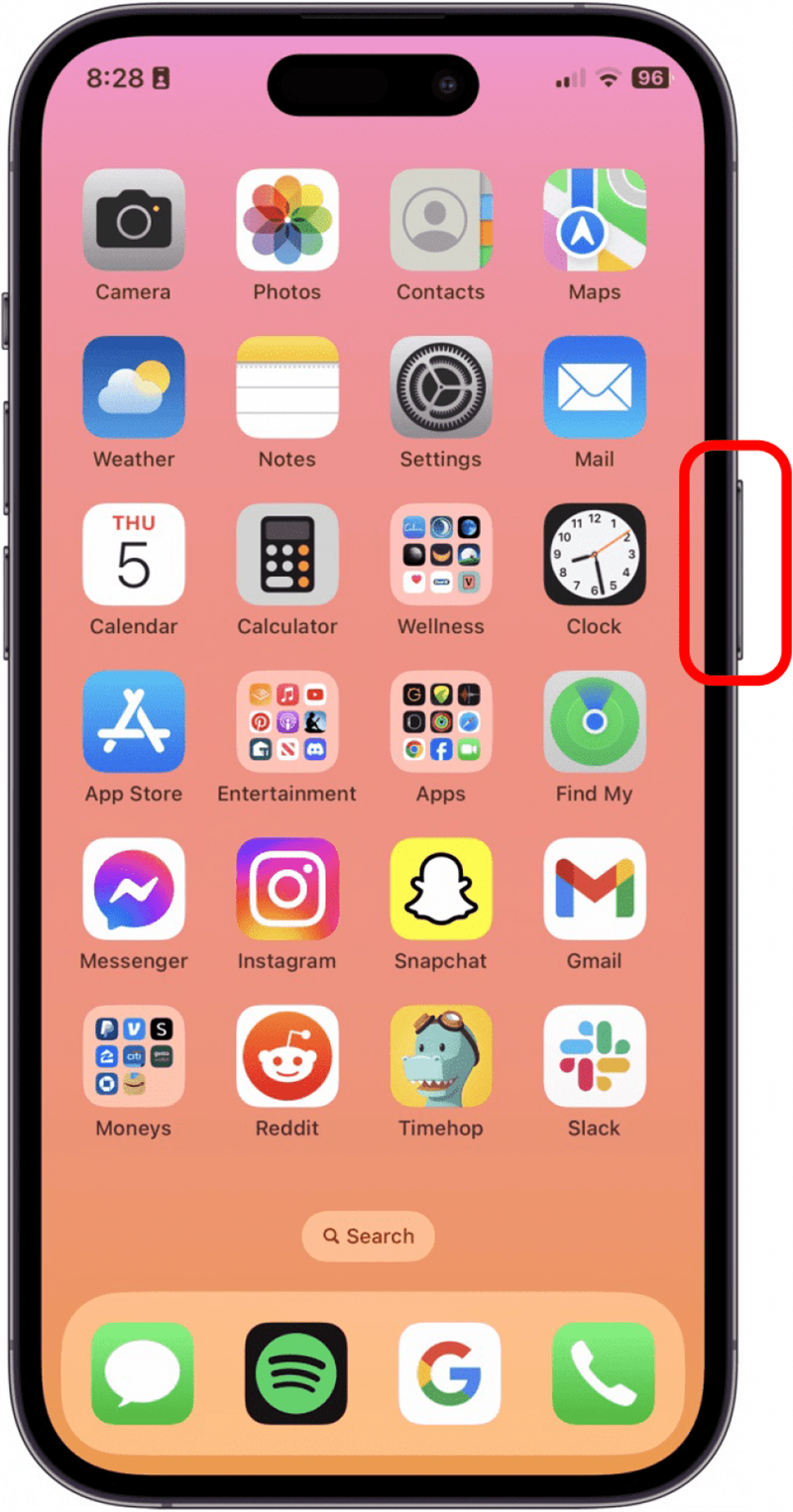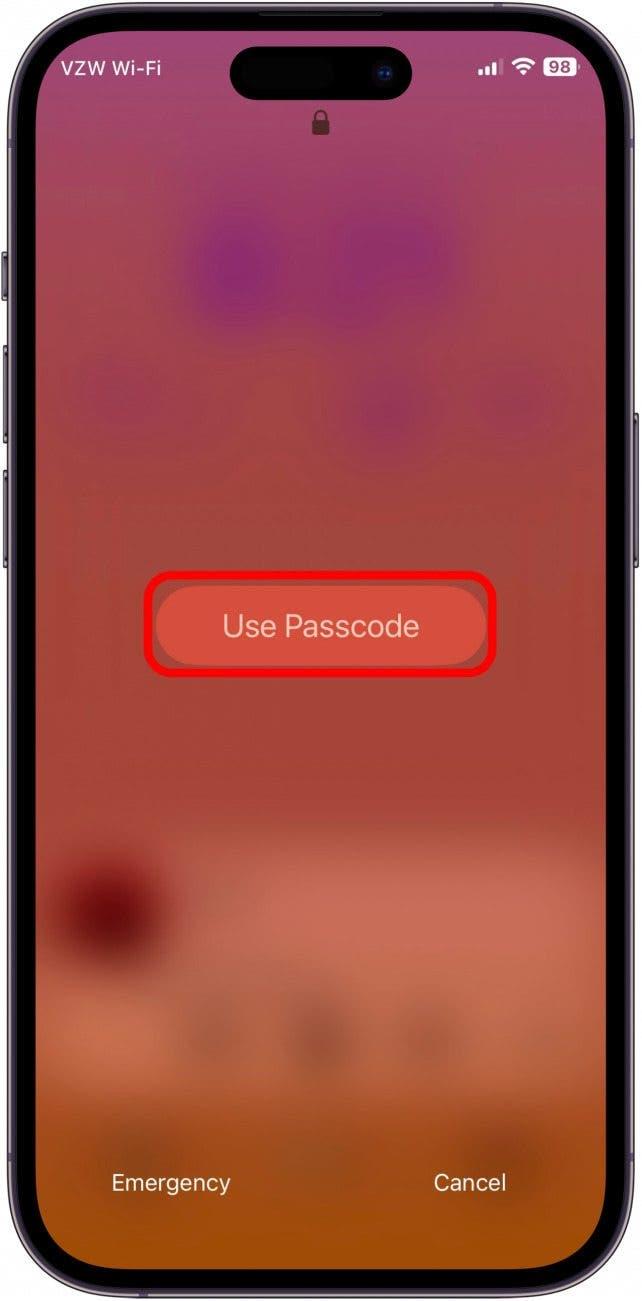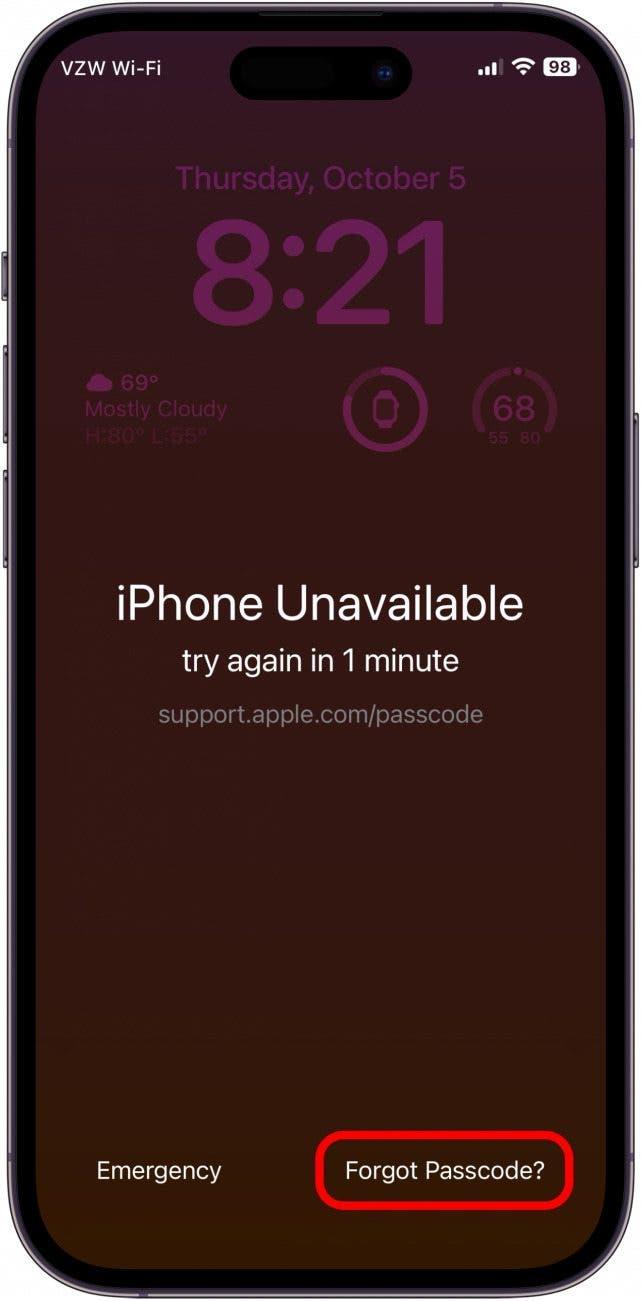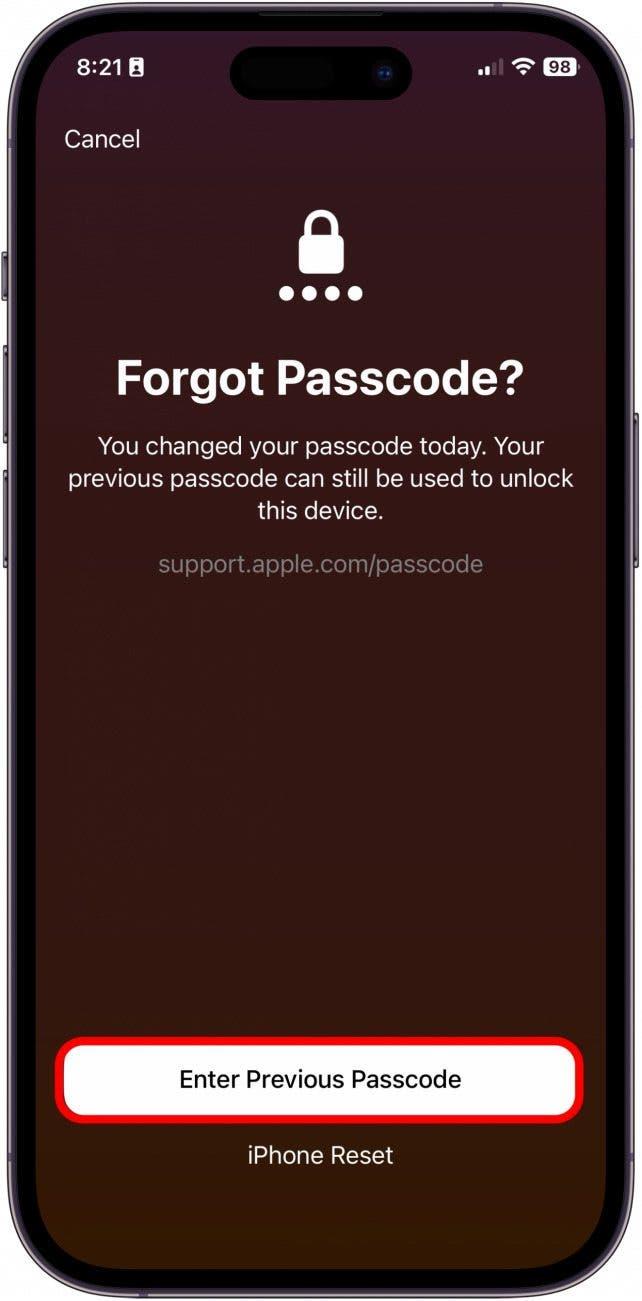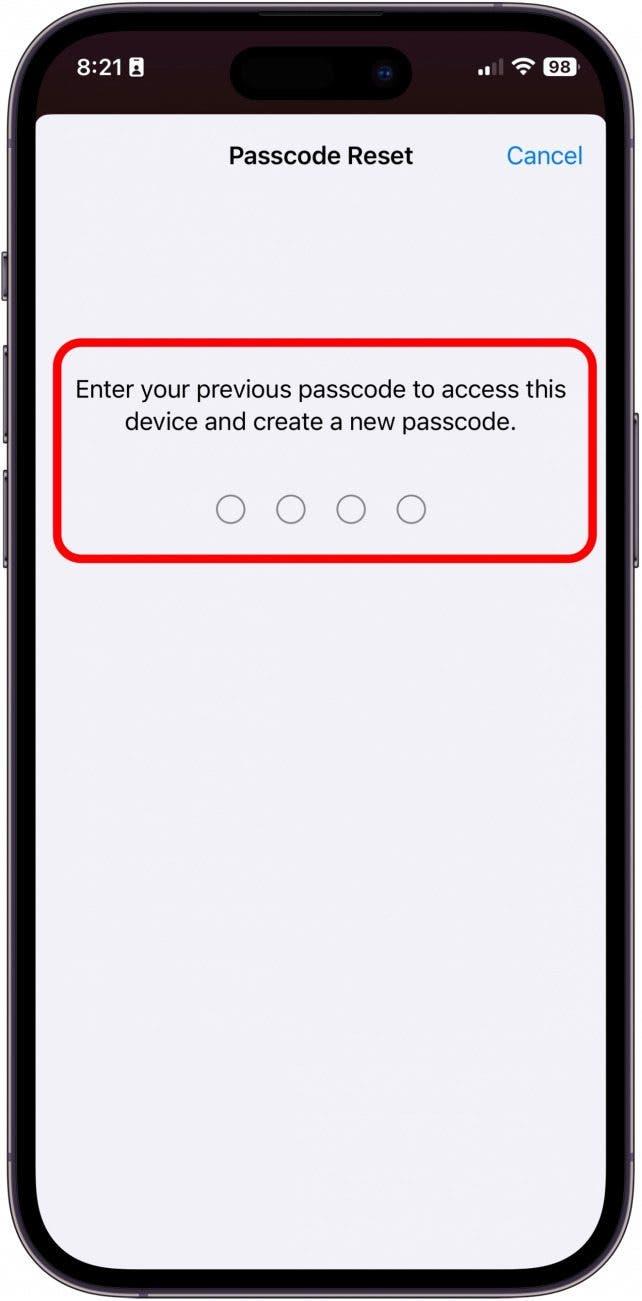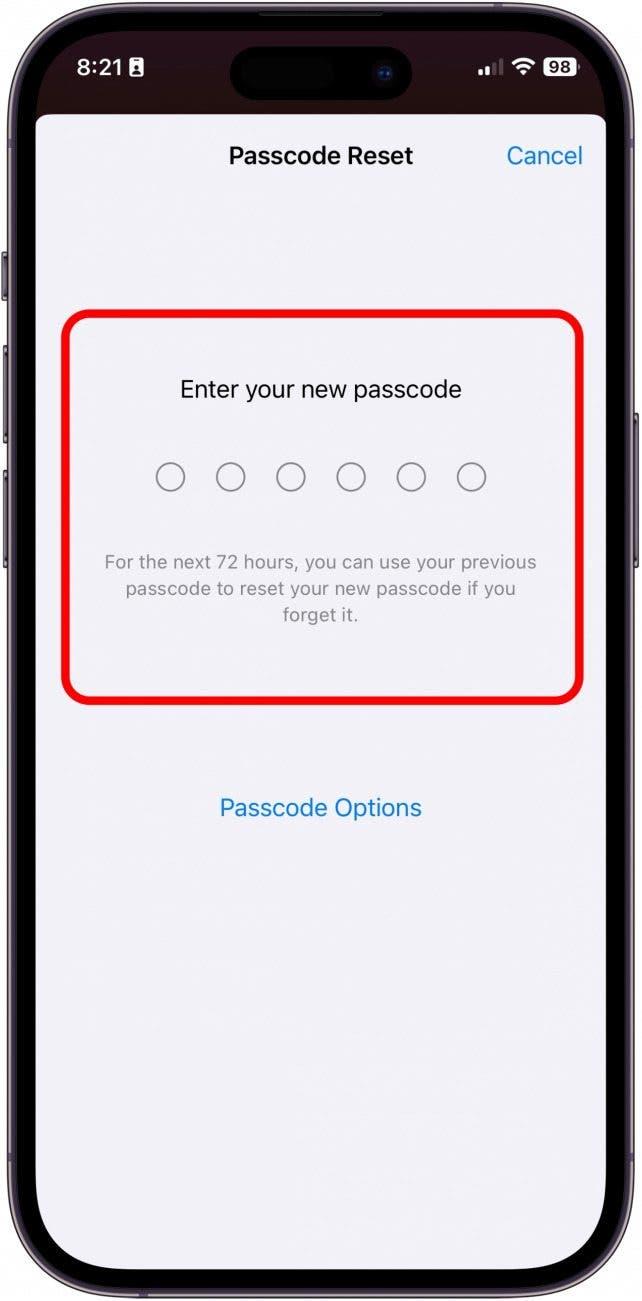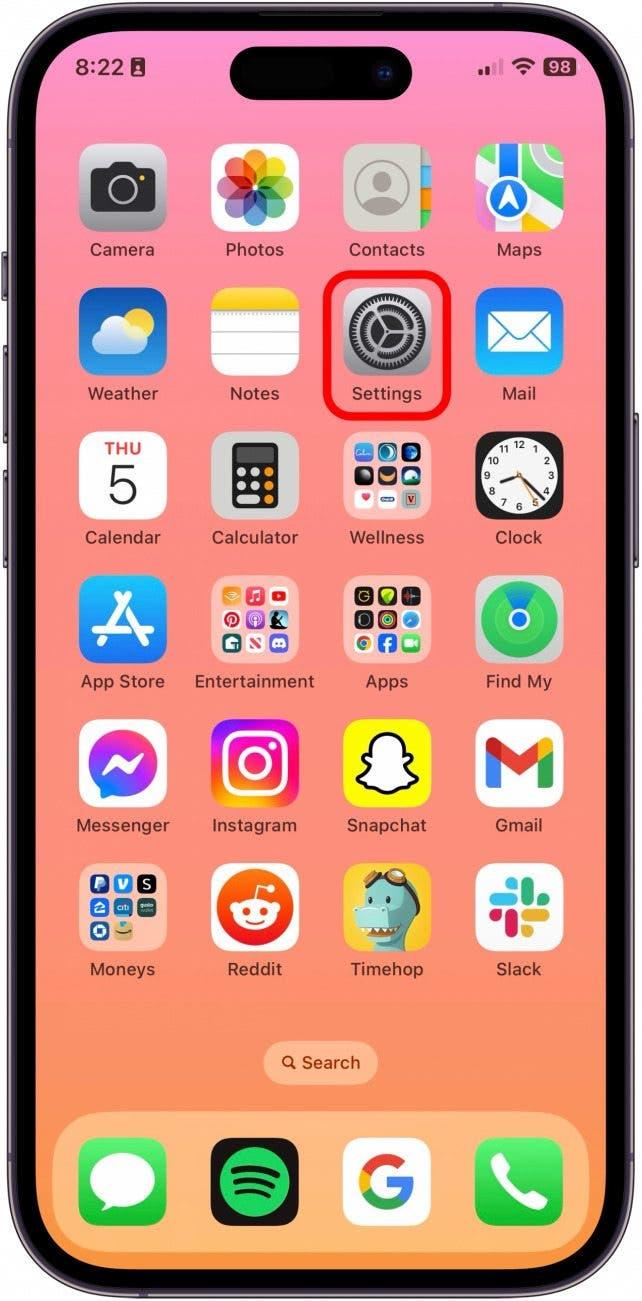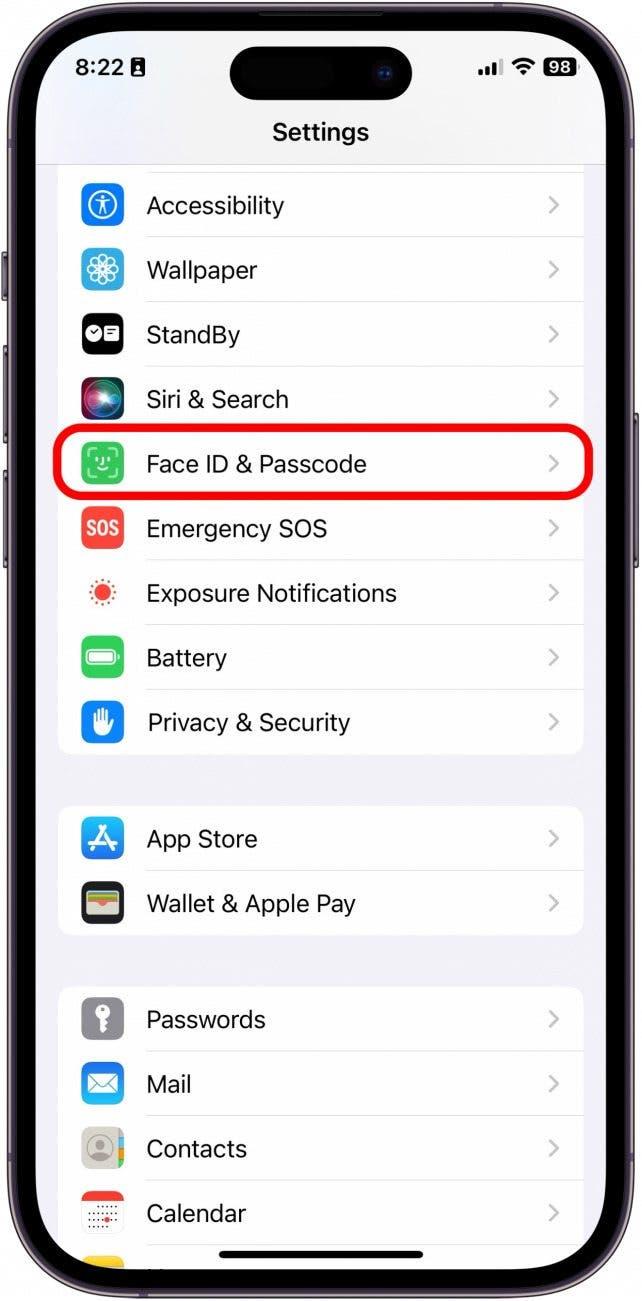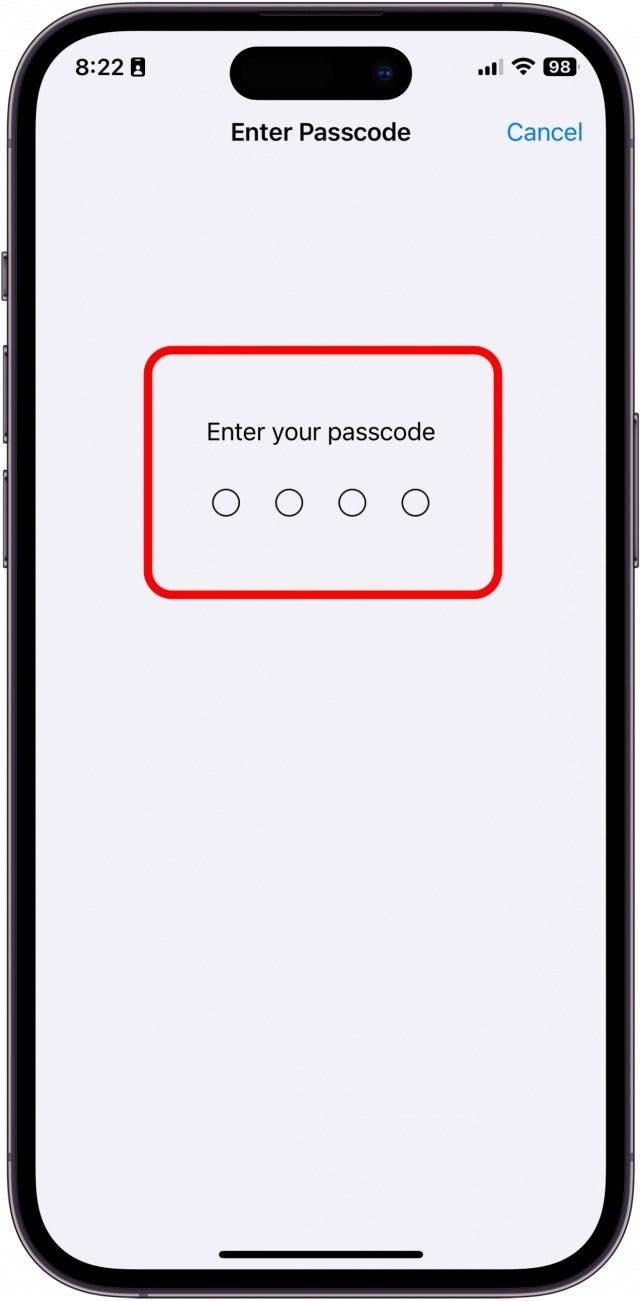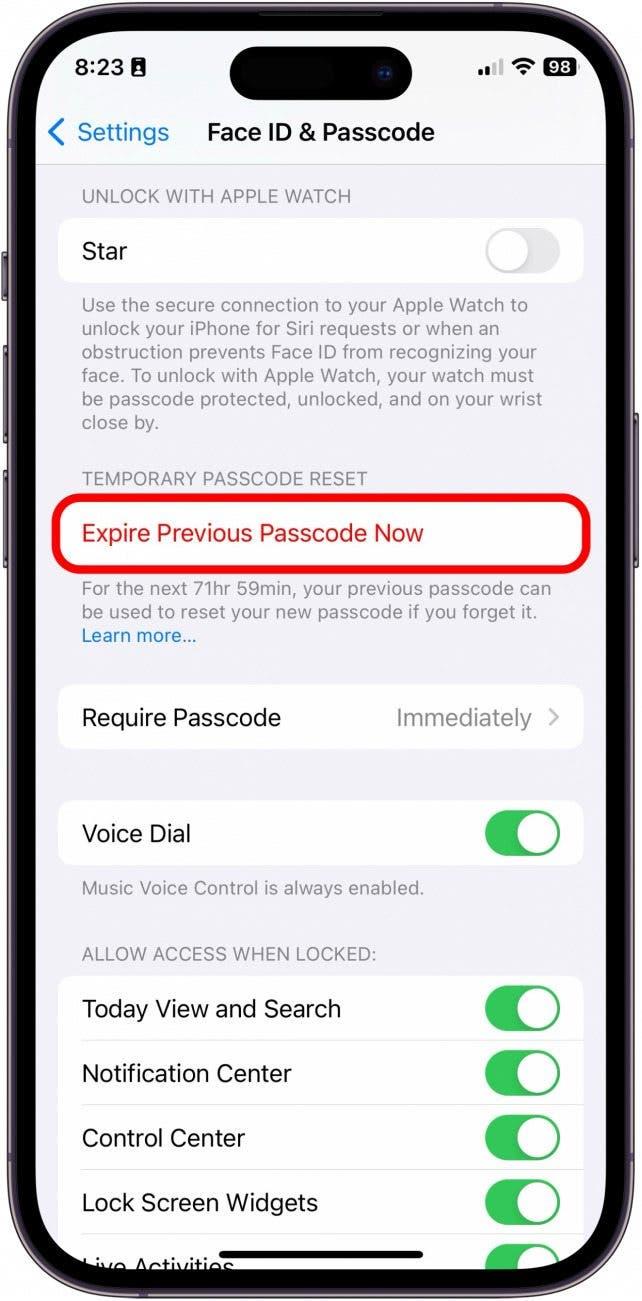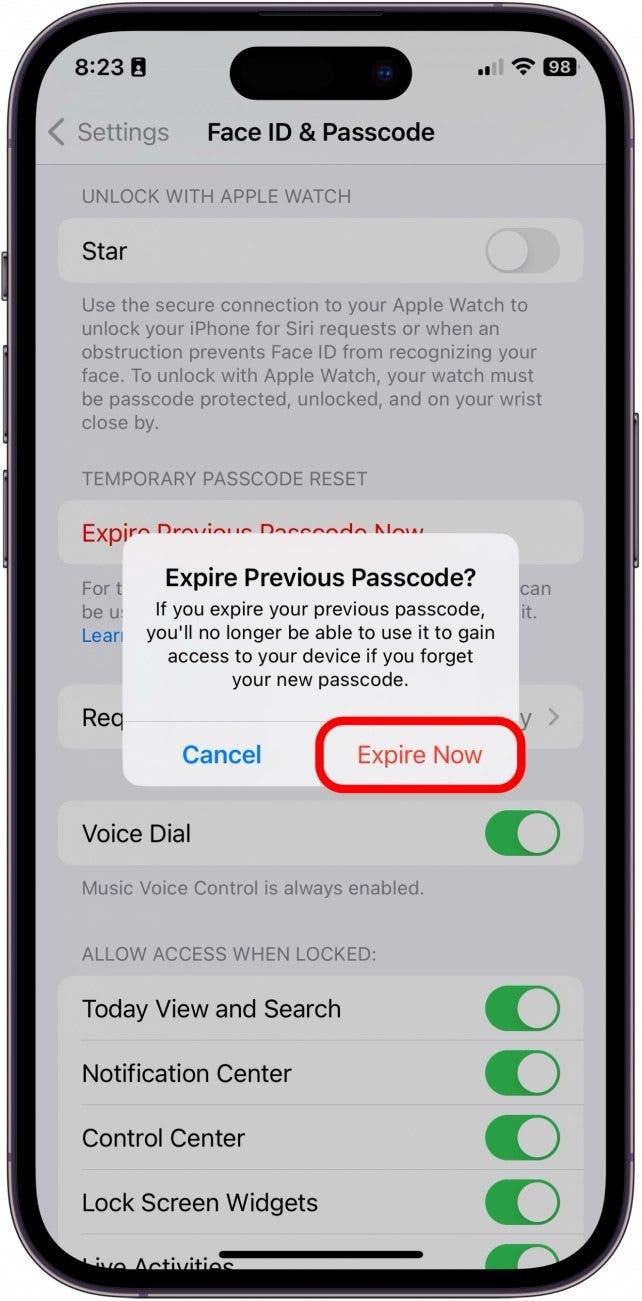Jos olet hiljattain vaihtanut iPhonen salasanan, voit asettaa iPhonen käyttämään väliaikaisesti vanhaa salasanaa, kun unohdat iPhonen uuden salasanan. Tämä on hyvä tapa varmistaa, ettet pääse lukkiutumaan ulos puhelimestasi ennen kuin olet oppinut muistamaan uuden salasanan. Jotta tämä vaihtoehto tulee näkyviin, sinun on vaihdettava salasana äskettäin ja päivitettävä iOS 17 -käyttöjärjestelmään.
Miksi rakastat tätä vinkkiä:
- Vältä iPhonen lukkiutuminen, kun unohdat uuden salasanasi.
- Luo itsellesi vikasietoturva, kun vielä totuttelet uuteen salasanaan.
Näin otat käyttöön salasanan tilapäisen nollauksen
Järjestelmävaatimukset
Tämä vinkki toimii missä tahansa iPhonessa tai iPadissa, jossa on iOS 17 tai iPadOS 17 tai uudempi.Lue, miten voit päivittää iOS 17:ään.
Ennen kuin voit käyttää tätä vinkkiä, varmista, että olet hiljattain päivittänyt iPhonen tai iPadin salasanasi. On tärkeää huomata, että tämä toiminto on käytettävissä vain enintään 72 tuntia sen jälkeen, kun olet alun perin päivittänyt uuden iPhonen salasanasi. Lisäksi tämä ominaisuus on käytettävissä vain sen jälkeen, kun olet päivittänyt iOS 17:ään tai uudempaan. Jos haluat oppia vinkkejä ja niksejä Apple-laitteista, muista rekisteröityä ilmaiseen osoitteeseemme. Päivän vinkki!
 Tutustu iPhonen piilotettuihin ominaisuuksiinSaa päivittäinen vinkki (kuvakaappauksin ja selkein ohjein), jotta hallitset iPhonen vain minuutissa päivässä.
Tutustu iPhonen piilotettuihin ominaisuuksiinSaa päivittäinen vinkki (kuvakaappauksin ja selkein ohjein), jotta hallitset iPhonen vain minuutissa päivässä.
Tärkeä huomautus
Tämä vinkki toimii vain 72 tunnin ajan sen jälkeen, kun olet päivittänyt salasanasi. Lisäksi tämän vinkin testaamiseksi sinun on vaihdettava iPhonen salasana useita kertoja. Muista kirjoittaa uusi salasana ylös joka kerta, kun teet päivityksen, ennen kuin napautat edellisen salasanan vanhentaminen (viimeinen vaihe). Jos et halua vaihtaa salasanaa useita kertoja, vältä vaiheita 8-13!
- Avaa ensin Asetukset, jos haluat päivittää salasanasi.

- Napauta Face ID &; Passcode.

- Kirjoita nykyinen salasanasi.

- Napauta Vaihda tunnusluku.

- Syötä nykyinen salasana.

- Syötä sitten uusi tunnusluku. Napauta Tunnuslukuvaihtoehdot saadaksesi lisävaihtoehtoja tunnuslukuja varten.

- Anna uusi salasana ja vahvista se uudelleen.

- Voit nyt testata ominaisuutta lukitsemalla iPhonen.

- Vältä Face ID:n käyttöä, jos se on käytössäsi, ja syötä väärä salasana, kunnes iPhone lukitsee sinut.

- Napauta Unohtunut salasana oikeassa alakulmassa.

- Napauta Syötä edellinen salasana.

- Syötä edellinen salasana.

- Päivitä sitten uusi salasana uudelleen.

- Varmista nyt, ettei kukaan voi käyttää vanhaa salasanaa, ja palaa Asetuksiin.

- Napauta Face ID &; Salasana.

- Syötä uusi salasanasi.

- Napauta sitten Expire Previous Passcode Now.

- Napauta Expire Now. Vaihtoehto katoaa, eikä kukaan voi käyttää vanhaa salasanaa iPhonen käyttämiseen.

Näin voit varmistaa, ettei iPhonea koskaan lukita pois sen jälkeen, kun olet päivittänyt salasanasi! Varmista, että ennen kuin päivität uuden salasanan, merkitset muistiin, mikä se on!